
슬라이드 디자인에서 UX 원칙이 중요한 이유
왜 어떤 슬라이드는 잘 맞고 다른 슬라이드는 실패하는지 궁금한 적이 있나요? 비결은 UX입니다. UX 원칙을 따르면서 슬라이드는 더 명확하고 읽기 쉬우며 청중의 집중력을 유지합니다. 스마트한 레이아웃과 명확한 계층 구조는 사람들이 아이디어를 더 빠르게 이해하고 주요 포인트를 기억하는 데 도움이 됩니다.
Smallppt의 전후 예시를 확인해 보세요. UX 조정은 슬라이드를 더 소화하기 쉽고 매력적이며 따라가기 쉽게 만듭니다.
UX를 염두에 두고 PowerPoint의 모범 사례를 익히면 당신의 프레젠테이션은 단순히 “좋은” 것에서 진정으로 기억에 남는 것으로 바뀝니다.
슬라이드 디자인을 위한 15가지 UX 원칙
슬라이드를 만들 때 항상 UX 원칙을 염두에 두며, 이는 내 콘텐츠를 더 명확하고 읽기 쉽게 만들고, 청중의 집중력과 참여를 유지합니다. 전문적이고 효과적인 프레젠테이션을 만들기 위해 내가 따르는 15가지 주요 디자인 원칙은 다음과 같습니다:
1. 정보 계층 구조
중요도에 따라 콘텐츠를 정리하여 청중의 집중을 유도하고 명확한 시각적 계층 구조를 만듭니다.
2. 여백
혼잡함을 피하고 각 요소가 숨 쉴 공간을 주어 슬라이드를 훨씬 더 읽기 쉽게 만듭니다.
3. 대비
텍스트와 시각 요소가 두드러지도록 하여 청중이 핵심 포인트를 한눈에 파악할 수 있도록 합니다.
4. 글꼴과 가독성
슬라이드가 눈에 편안하게 보이도록 명확한 글꼴, 크기 및 간격을 선택합니다.
5. 일관성
세련되고 응집력 있는 모습을 위해 스타일, 색상 및 레이아웃을 균일하게 유지합니다.
6. 색상의 사용
주요 포인트를 강조하기 위해 색상을 사용하여 청중이 주요 사항을 신속하게 이해할 수 있도록 돕습니다.
7. 시각적 신호
아이콘, 화살표 또는 도형을 사용하여 자연스럽게 주의력을 유도합니다.
8. 정렬 및 레이아웃
요소를 균형 있게 조직하여 슬라이드가 전문적이고 구조적이도록 합니다.
9. 단순화
불필요한 콘텐츠를 제거하고 핵심 메시지에 집중합니다.
10. 데이터 시각화
차트나 그래프를 사용하여 데이터를 명확하게 제시하여 이해하기 쉽게 합니다.
11. 상호작용 요소
이해를 지원하기 위해 애니메이션을 적절히 사용하되, 주의가 분산되지 않도록 합니다.
12. 접근성
모든 사람이 읽고 이해할 수 있도록 슬라이드를 만듭니다.
13. 슬라이드 흐름 및 순서
아이디어를 논리적으로 배열하여 청중이 쉽게 따라갈 수 있도록 합니다.
14. 피드백 및 테스트
슬라이드를 미리 보고 피드백을 받아 메시지가 명확하게 전달되는지 확인합니다.
15. 상호작용과 스토리텔링
슬라이드가 당신의 이야기를 지원하게 하여 청중의 참여를 유지하고 프레젠테이션을 기억에 남게 만듭니다.
이 UX 원칙을 염두에 두면 슬라이드를 단순히 읽기 쉽고 시각적으로 매력적으로 만드는 것이 아니라 진정으로 영향력 있게 만들 수 있습니다. 다음 프레젠테이션에서 적용해 보세요—즉시 차이를 느낄 것입니다.
Smallppt 템플릿을 사용한 전후 예시
Smallppt의 템플릿을 사용하면 좋은 UX의 차이를 볼 수 있습니다. 이는 슬라이드 디자인 개선을 추상적인 것에서 실제적인 것으로 바꿉니다.
1. 텍스트가 많은 슬라이드 수정하기
- 전: 밀집된 텍스트와 혼란스러운 레이아웃으로 청중이 중요한 내용을 찾기 힘들어합니다.
- 후:명확한 정보 계층 구조, 충분한 여백 및 읽기 쉬운 글꼴로 인해 슬라이드가 쉽게 스캔되고 청중은 핵심 메시지를 즉시 이해합니다.
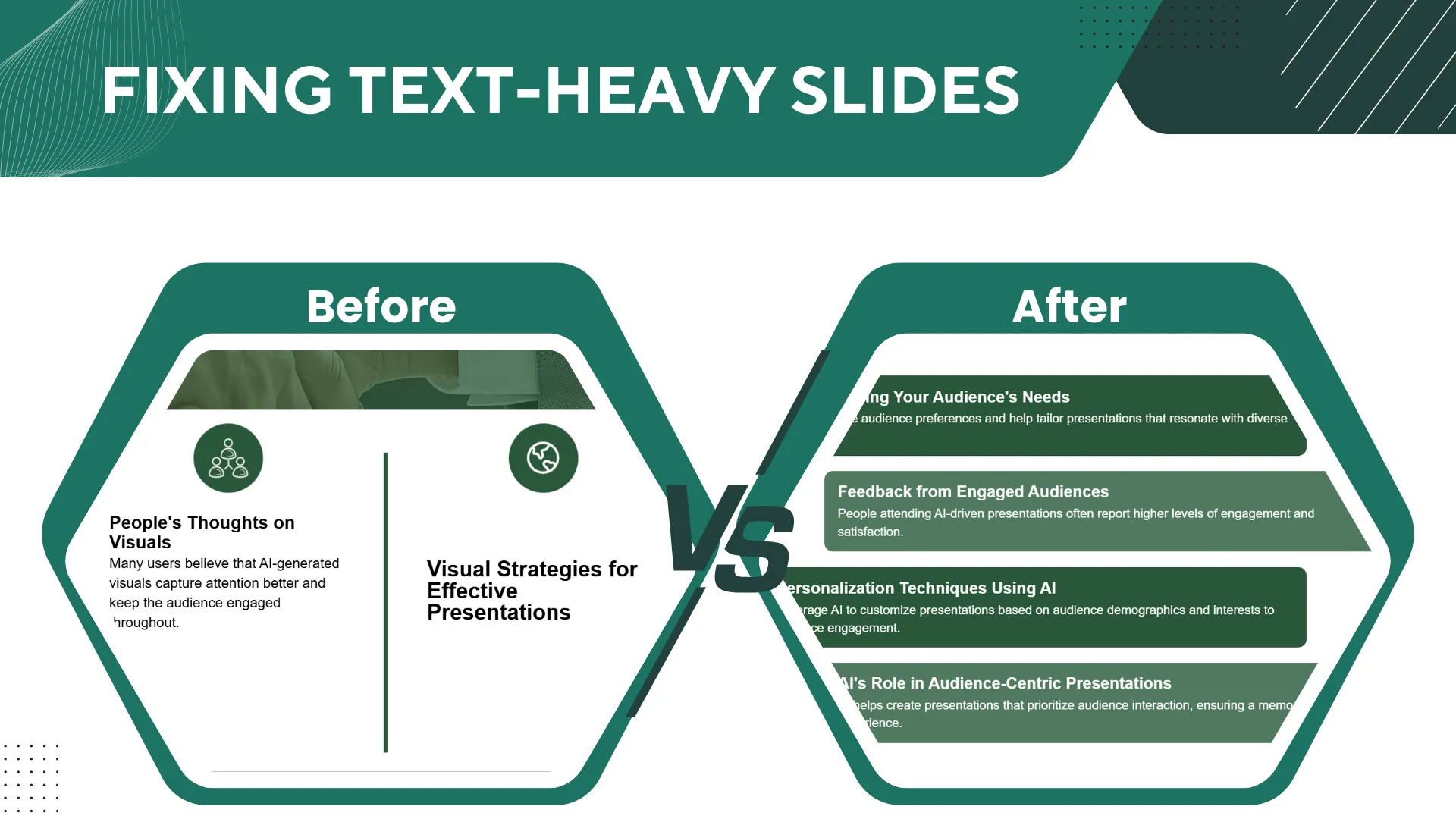
2. 시각 개선하기
- 전:낮은 대비, 정렬이 잘못된 그래픽 및 전반적으로 혼란스러운 모습.
- 후: 색상, 대비 및 레이아웃을 더 잘 사용하여 슬라이드가 더 깔끔하고 시각적으로 매력적이 됩니다.
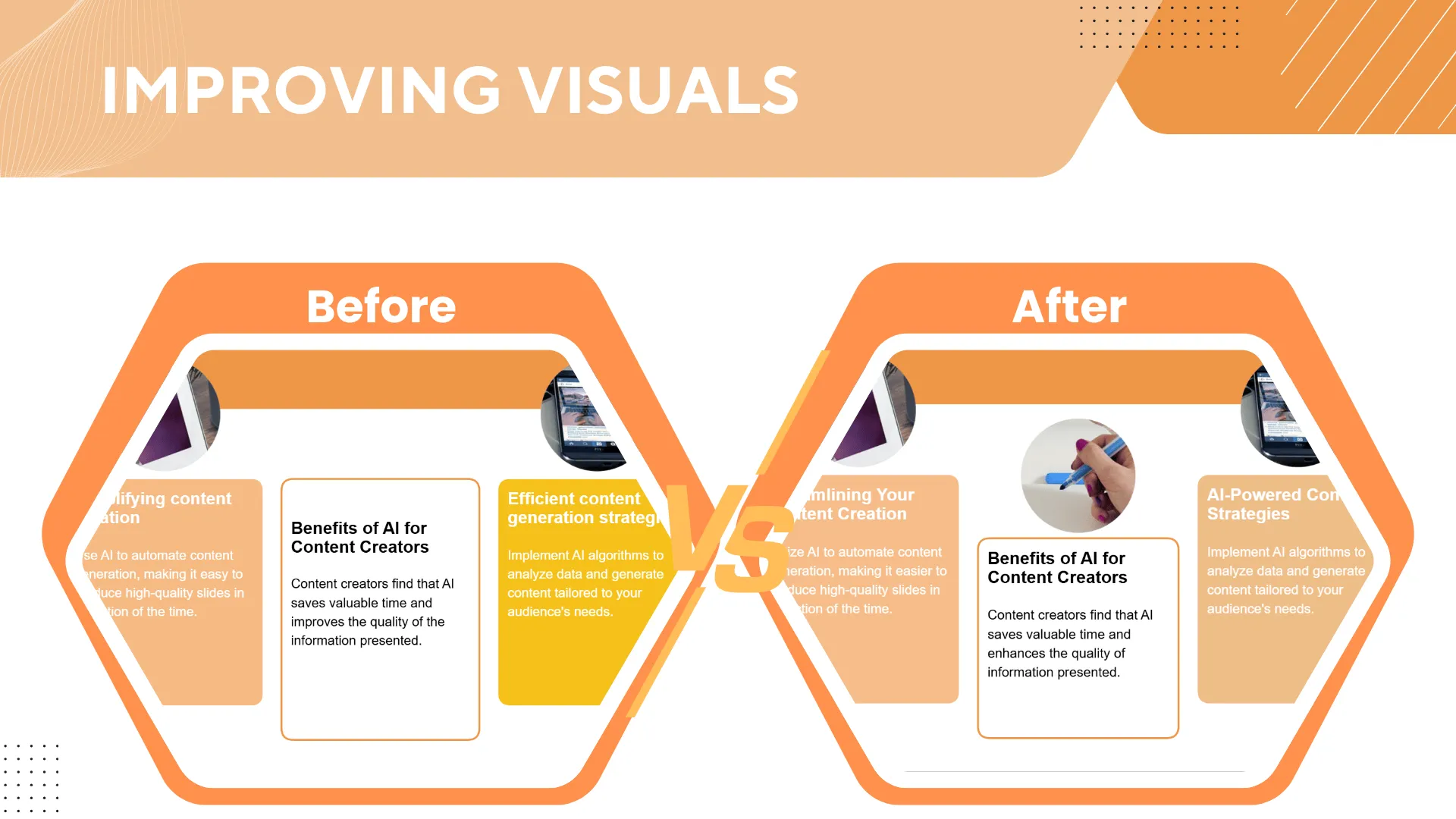
3. 데이터가 많은 슬라이드 단순화하기
- 전: 너무 많은 데이터로 청중을 압도하는 과잉 차트.
- 후: 단순화된 차트와 강조된 요점으로 명확한 데이터 시각화를 제공하며, 청중은 한눈에 핵심을 파악합니다.

이 전후 예시를 통해 Smallppt를 사용하면 슬라이드 디자인 모범 사례를 빠르게 익히고 프레젠테이션 수준을 높일 수 있습니다. 시험해 보세요, 슬라이드가 얼마나 더 세련되고 매력적으로 보일 수 있는지 알게 될 것입니다.
UX 원칙 적용을 위한 실용적인 팁
원칙을 아는 것은 하나의 일이지만, 슬라이드에 이를 적용하는 것이 진정한 마법이 일어나는 곳입니다. 다음은 내 슬라이드를 단순히 “괜찮은” 수준에서 진정으로 인상적으로 만들기 위한 몇 가지 좋아하는 UX PowerPoint 팁입니다:
- 디자인 전에 스케치하기: 계층 구조를 맵핑하기 위해 펜과 종이(또는 간단한 템플릿)로 시작하는 것을 좋아합니다. 제목, 포인트 및 비주얼이 어디에 있어야 하는지 정리합니다.
- 여백의 힘 활용하기:슬라이드당 한두 가지 핵심 아이디어에 집중하고 여유 공간을 줍니다. 그러면 즉시 깔끔해 보입니다.
- 작동하는 글꼴 선택하기:화려한 것을 피하세요. Arial 또는 Microsoft YaHei와 같은 깔끔한 산세리프 글꼴, 큰 제목 및 넉넉한 간격이 항상 승리합니다.
- 대비 테스트 확인하기:슬라이드를 썸네일 크기로 줄입니다. 텍스트를 여전히 읽을 수 있다면, 잘 된 것입니다.
- 시각적 신호를 현명하게 사용하기:화살표와 아이콘은 원하는 주의력을 유도할 수 있습니다. 단, 과용하지 마세요.
- 빠른 청중 테스트하기:발표 전에 동료에게 내 슬라이드를 잠깐 살펴봐 달라고 부탁합니다. 그들이 5초 안에 주요 아이디어를 캐치하면, 잘 작동하고 있다는 뜻입니다.
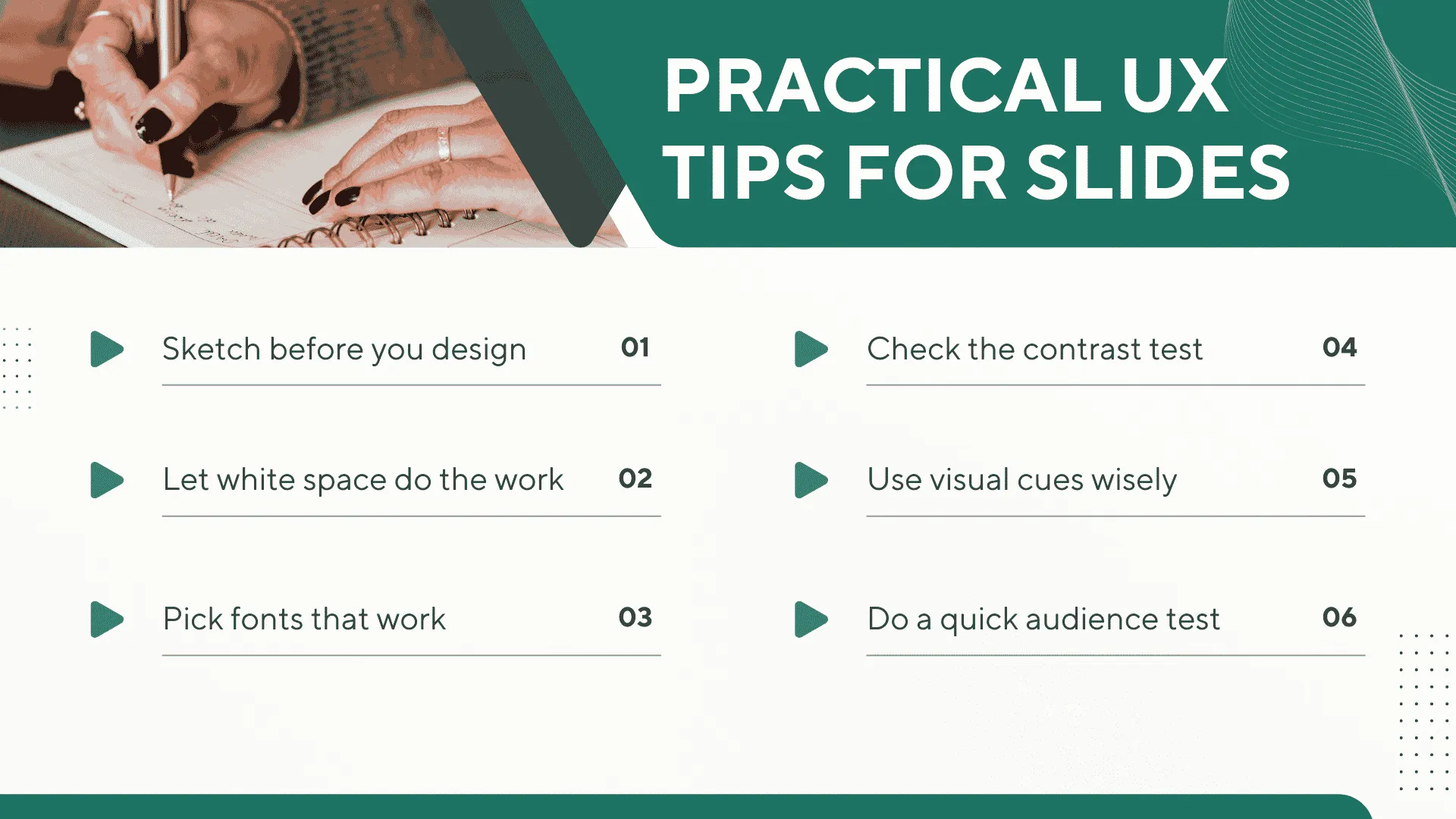
이 팁과 프레젠테이션 디자인 템플릿의 도움이 더해지면, 날카롭게 보이고 명확하게 전달하며 사람들을 실제로 참여시킬 수 있는 슬라이드를 만들 수 있습니다.다음 프레젠테이션에서 시도해 보세요, 그 차이를 알게 될 것입니다.
UX 슬라이드 디자인의 주요 요점
우리는 슬라이드를 더 명확하고 읽기 쉽게 만들며 훨씬 더 매력적으로 만드는 15가지 UX 원칙을 배웠습니다. 계층 구조와 여백, 깔끔한 글꼴 및 스마트한 데이터 시각화까지, 이러한 간단한 조정은 즉각적으로 슬라이드에 전문적인 엣지를 부여합니다.
하지만 아는 것만으로는 충분하지 않습니다. 이를 적용해야 합니다. Smallppt 템플릿은 이러한 아이디어를 세련되고 실용적인 디자인으로 쉽게 전환할 수 있게 도와줍니다.
다음 슬라이드에서 이러한 모범 사례를 사용하면 차이를 느낄 수 있습니다: 더 명확한 커뮤니케이션, 더 높은 참여도 및 실제로 인상적인 프레젠테이션.
UX 슬라이드 디자인에 대한 일반적인 질문
Q1: 슬라이드 디자인에서 가장 중요한 UX 원칙은 무엇인가요?
정보 계층 구조, 가독성, 여백 및 대비에 집중하세요. 이 원칙들은 효과적인 UX 슬라이드 디자인의 핵심입니다.
Q2: PowerPoint 슬라이드를 빠르게 개선하려면 어떻게 해야 하나요?
콘텐츠를 단순화하고 Smallppt 템플릿을 사용하며 UX 디자인 모범 사례를 따르세요. 슬라이드 디자인을 효율적으로 개선할 수 있습니다.
Q3: UX 슬라이드 디자인에서 피해야 할 실수는 무엇인가요?
혼잡한 슬라이드, 읽기 어려운 글꼴, 낮은 대비 및 일관성 없는 스타일을 피하여 전문적인 프레젠테이션을 유지하세요.
Q4: UX는 청중의 참여에 어떤 영향을 미치나요?
좋은 UX는 이해도, 기억력 및 전반적인 프레젠테이션의 영향을 향상시킵니다.
Q5: 프레젠테이션에서 UX 원칙을 적용하는 데 도움이 되는 도구는 무엇인가요?
Smallppt 템플릿, PowerPoint 내장 기능 및 디자인 소프트웨어는 모두 효과적인 PowerPoint 디자인을 구현하는 데 도움이 될 수 있습니다.


